Есть мало что-то более разочаровывающее, чем размытые видеозаписи. Независимо от того, снимаете ли вы из движущегося автомобиля или просто держите телефон в руке — есть множество ситуаций, в которых ваши записи не так стабильны, как вы бы хотели. iMovie предлагает полезную функцию стабилизации видео, которая может помочь вам решить эти проблемы. В этом руководстве вы узнаете, как эффективно использовать стабилизацию в iMovie, чтобы сделать ваши видео более спокойными и привлекательными.
Основные выводы
- iMovie предлагает эффективную функцию стабилизации видео.
- Стабилизация может занимать разное время в зависимости от качества и длительности видео.
- Чрезмерная стабилизация может негативно сказаться на качестве видео, поэтому важно найти баланс.
- Коррекция эффектов Rolling Shutter также может быть полезной для улучшения качества изображения.
Пошаговое руководство
Сначала откройте iMovie и загрузите свой проект. Убедитесь, что у вас в таймлайне есть видео, которое вы хотите стабилизировать.
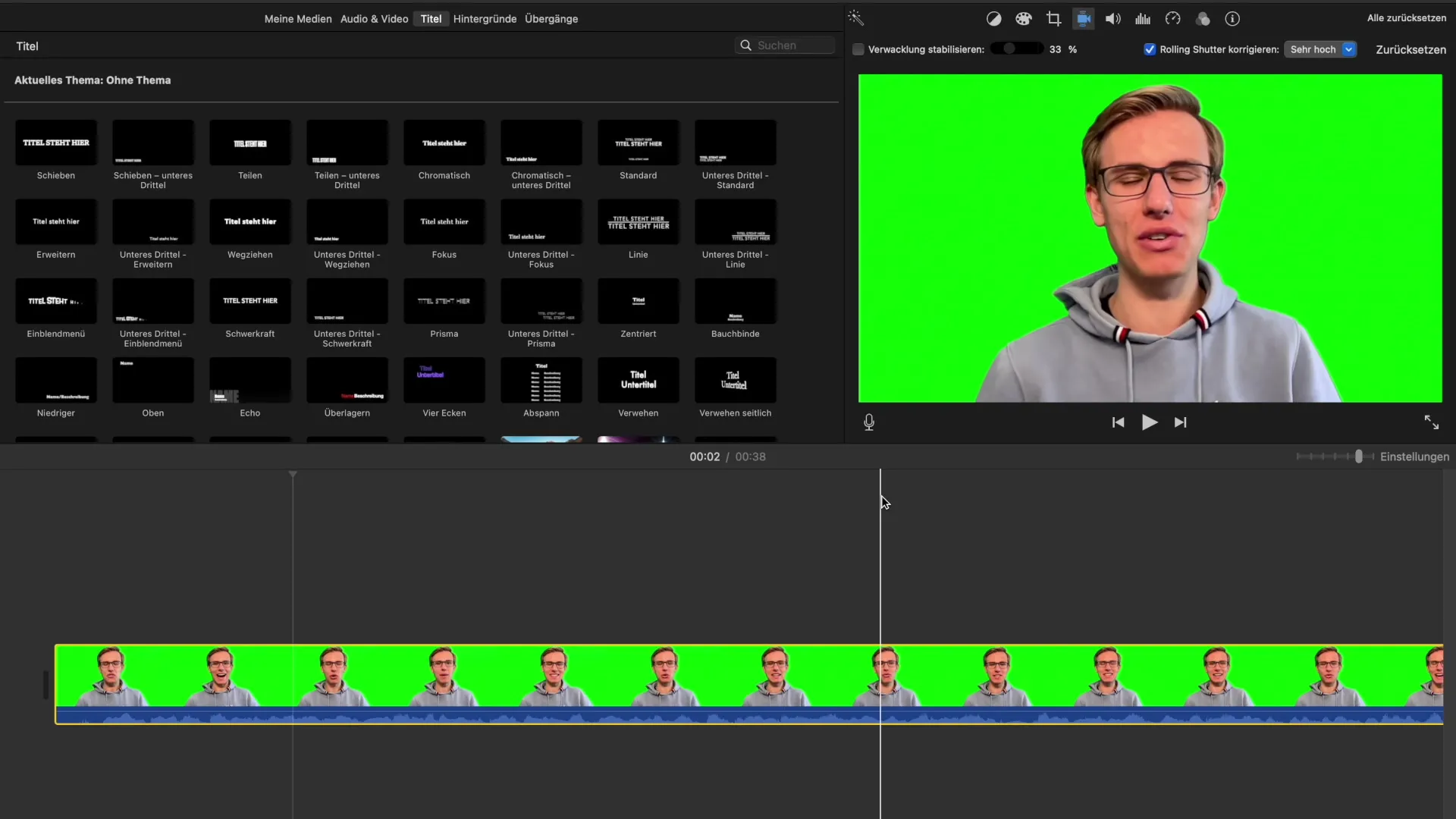
Теперь перейдите к значку стабилизации. Это пункт в меню, который дает вам возможность активировать настройки стабилизации. Просто нажмите на него, и вы увидите дополнительные параметры.
Одной из важнейших опций, доступных вам, является функция «Стабилизировать тряску». Если вы выберете ее, iMovie начнет процесс анализа вашей видеозаписи. Программа пройдет по всему видео, чтобы определить, в каких местах есть тряска, и компенсировать это.
Важно упомянуть, что процесс анализа может занять разное время в зависимости от длины и размера вашего файла. Иногда это занимает всего несколько секунд, в то время как в других случаях это может занять несколько минут. Это сильно зависит от производительности вашего устройства Apple.
Как только анализ будет завершен, вы сможете просмотреть результат в предварительном просмотре. Просто запустите предварительный просмотр вашего видео, чтобы проверить, была ли успешно выполнена стабилизация. Может быть полезно несколько раз воспроизвести видео, чтобы убедиться, что вы довольны результатом.
Если вы недовольны результатом стабилизации, есть ползунок, с помощью которого вы можете настроить интенсивность стабилизации. Вы можете увеличить или уменьшить ее, в зависимости от того, насколько сильно вы хотите улучшить стабильность в видео.
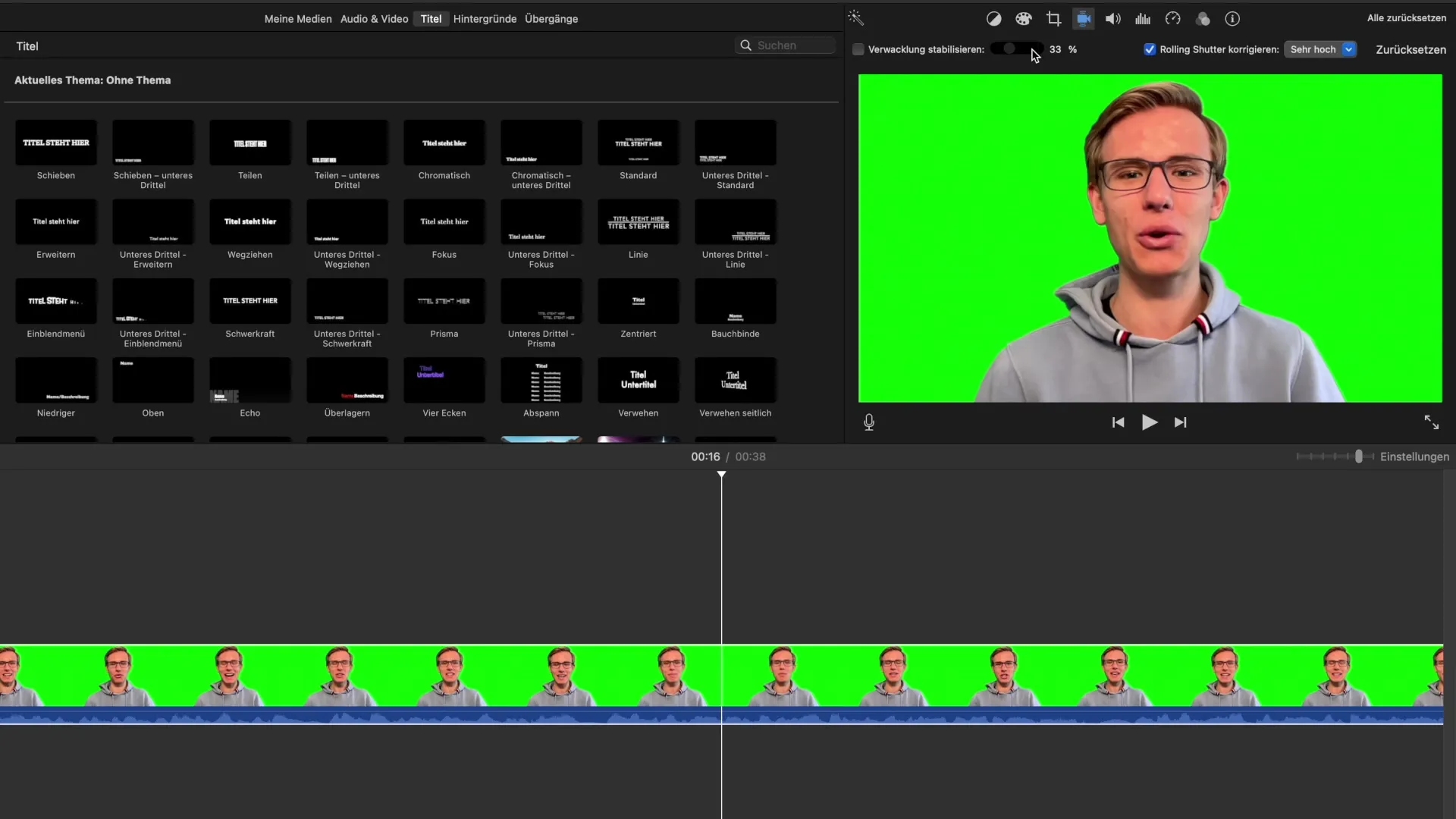
Тем не менее, имейте в виду, что максимальная настройка не обязательно дает лучшее качество. При слишком высокой стабилизации качество видео может пострадать. Поэтому рекомендуется внимательно проверить, какие настройки лучше всего подходят для вашего конкретного видео.
Еще один важный момент, который вы найдете в настройках стабилизации, — это опция коррекции эффекта Rolling Shutter. Это особенно актуально, если вы, например, снимаете во время полета или у вас есть быстрые движения в видео.
Rolling Shutter — это искажение, которое возникает, когда строчки изображения видео захватываются с разной скоростью. iMovie позволяет вам корректировать этот эффект в различной степени — низкой, средней, высокой или очень высокой.
Мой личный совет для вас — поэкспериментировать с различными настройками. Нет универсального решения, которое подходит для каждого видео. Проверьте результаты после каждой настройки, чтобы выяснить, что лучше всего работает для ваших конкретных записей.
Если у вас есть вопросы по настройкам или что-то не работает, я с радостью помогу вам. Иногда полезно поделиться опытом с другими, чтобы вы не чувствовали себя одни со своими проблемами.
Итог - Руководство по улучшению стабилизации в iMovie
Теперь вы узнали основы стабилизации в iMovie. С помощью нескольких простых шагов вы можете значительно улучшить качество ваших видео, уменьшая тряску и стабилизируя общий вид. Экспериментируйте с доступными опциями и находите настройки, которые лучше всего подходят для ваших видео.
Часто задаваемые вопросы
Как активировать стабилизацию видео в iMovie?Нажмите на символ стабилизации в меню и выберите «Стабилизировать тряску».
Сколько времени занимает анализ стабилизации?Время зависит от размера и длины видео, а также от производительности вашего Mac.
Влияет ли высокая стабилизация на качество видео?Да, слишком высокая стабилизация может ухудшить качество видео.
Что такое Rolling Shutter?Rolling Shutter — это искажающий эффект, который может возникнуть при быстрых движениях или съемке из движения.
Как я могу исправить Rolling Shutter в iMovie?Вы можете выбрать коррекцию в настройках стабилизации и установить интенсивность.


